 Die PC-Fernbedienung werden allmählich in unser tägliches Leben integriert. Die schnell wachsende Technologie ermöglicht es uns heute, ein Gerät mit einem anderen zu verbinden und das Gerät von diesem aus zu steuern. Es ist nicht zu leugnen, dass wir sicherlich eine starke Nachfrage haben, um zu erfahren wie man den PC mit Handy steuern kann, weil wir dadurch auf alle PC-Dateien durch eine einfache Berührung am Telefon zugreifen können, anstatt Tastatur oder Maus zu benutzen. Wir können jedoch unschlüssig sein, welches Werkzeug für die Computerfernbedienung gewählt werden sollte. Hier stellen wir Ihnen die 3 besten PC-Fernbedienung Apps vor um den PC mit Handy steuern zu können.
Die PC-Fernbedienung werden allmählich in unser tägliches Leben integriert. Die schnell wachsende Technologie ermöglicht es uns heute, ein Gerät mit einem anderen zu verbinden und das Gerät von diesem aus zu steuern. Es ist nicht zu leugnen, dass wir sicherlich eine starke Nachfrage haben, um zu erfahren wie man den PC mit Handy steuern kann, weil wir dadurch auf alle PC-Dateien durch eine einfache Berührung am Telefon zugreifen können, anstatt Tastatur oder Maus zu benutzen. Wir können jedoch unschlüssig sein, welches Werkzeug für die Computerfernbedienung gewählt werden sollte. Hier stellen wir Ihnen die 3 besten PC-Fernbedienung Apps vor um den PC mit Handy steuern zu können.
PC Fernsteuerungs Apps
ApowerMirror
Dies ist ein erstaunliches Werkzeug, das den PC auf iOS und Android auf Android spiegeln kann. Außerdem können Sie auch den Computer fernsteuern. Die Vorteile dieser Fernzugriffsanwendung für den PC sind seine einfache Bedienung, benutzerfreundliche Oberfläche, einfache Verbindung und umfassende Funktionen. Neben der Bildschirmspiegelung und der Fernsteuerung können Sie auch die Whiteboard-Funktion zum Bearbeiten und Zeichnen auf dem Bildschirm verwenden. Lassen Sie es uns ausprobieren!
- Downloaden und installieren Sie den Apowermirror.Download
- Öffnen Sie das Programm und verbinden Sie es via Wifi mit Ihrem Telefon. Stellen Sie dazu sicher, dass sich der PC und das Handy im gleichen Wifi Netzwerk befinden. Wenn Sie hierbei keine Hilfe brauchen, gehen Sie zu Schritt 6.
- Tippen Sie auf das Spiegelsymbol auf Ihrem Telefon und warten Sie, bis die App Ihren PC erkennt. Wählen Sie dann den Namen Ihres PCs unter den erkannten Computer.
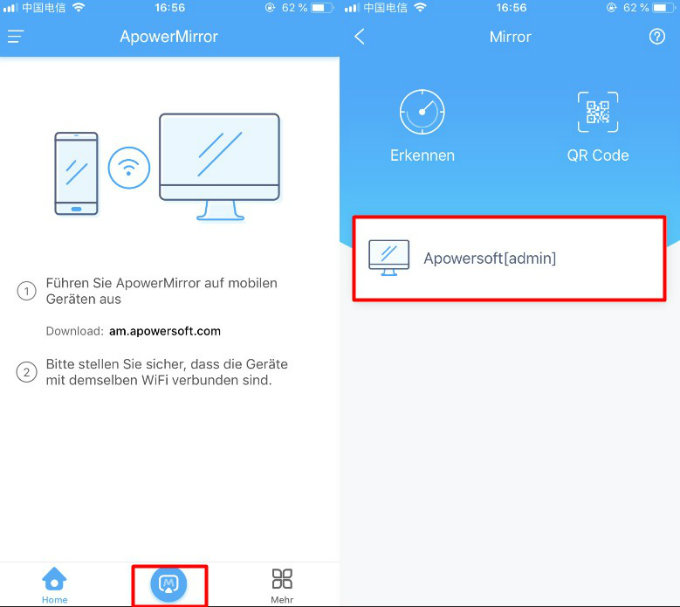
- Informationen zu möglichen Problemen während des Vorgangs finden Sie in dieser Bedienungsanleitung.
- Sobald die Verbindung hergestellt ist, wählen Sie „Computer Screen Mirroring“.
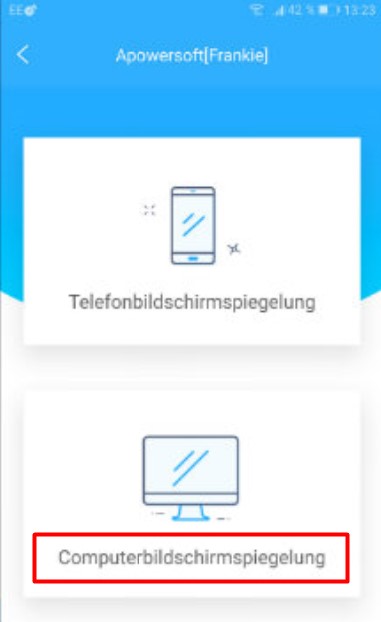
- Jetzt wird der PC-Bildschirm auf ihr Telefon gestreamt und Sie haben Zugriff den Desktop vom Telefon aus zu steuern.
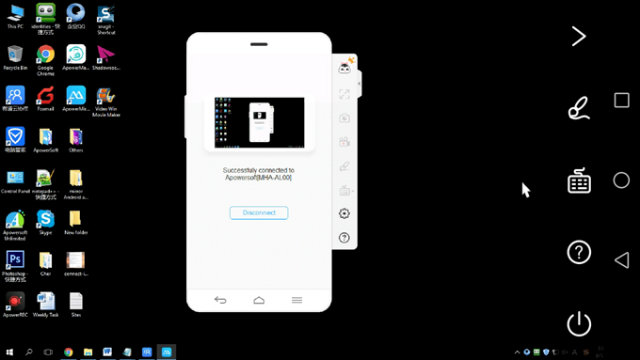
- Klicken Sie auf das Whiteboard-Symbol auf der rechten Seite um in den Bearbeitungsbereich zu gelangen. Mit dieser Whiteboard-Funktion können Sie auf dem Bildschirm zeichnen oder Markierungen hinzufügen.
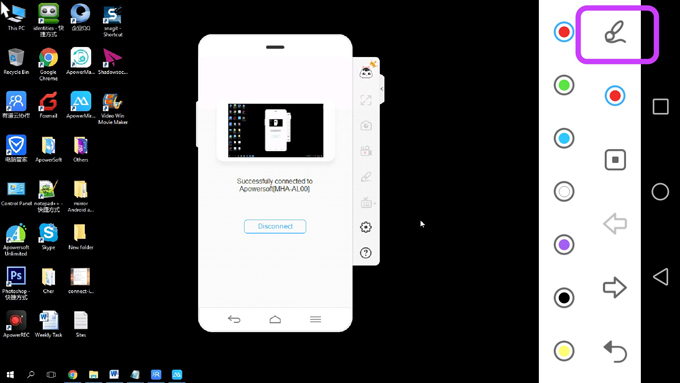
TeamViewer
TeamViewer ist eine All-in-One-Lösung für den Fernzugriff, Support und Meetings über das Internet. Wenn Sie nach einer profesionellen App suchen, um den PC am Handy steuern zu können, könnte dies Ihre beste Wahl sein. Im Vergleich zu ApowerMirror ist die Verwendung von TeamViewer jedoch komplizierter. Unten sind die detaillierten Schritte:
- Laden Sie TeamViewer sowohl auf Ihrem Telefon als auch auf Ihrem PC herunter.
- Starten Sie das Programm und registrieren Sie sich ein Konto.
- Loggen Sie sich in Ihr Konto ein und Sie können nun die ID und das Passwort auf der linken Seite des Mainboards sehen.
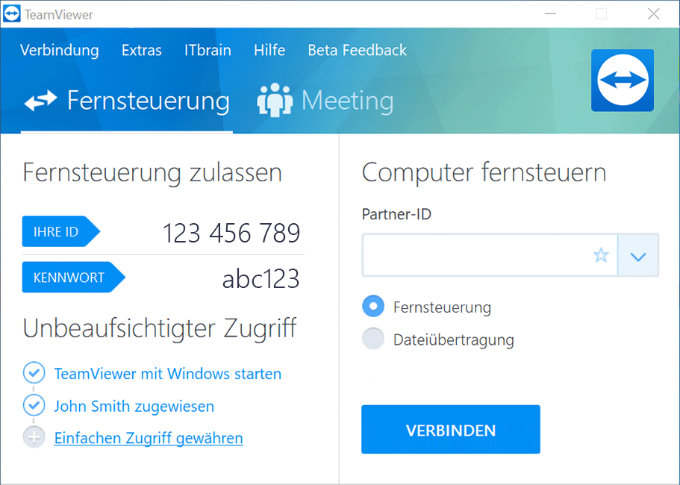
- Öffnen Sie TeamViewer auf Ihrem Telefon → Geben Sie im Bereich „Partner-ID“ die Mainboard-ID ein → Klicken Sie auf „FERNBEDIENUNG“ → Passwort eingeben → Klicken Sie dann auf „OK“.
- Nach der erfolgreichen Verbindung können Sie Ihren PC vom Handy steuern.
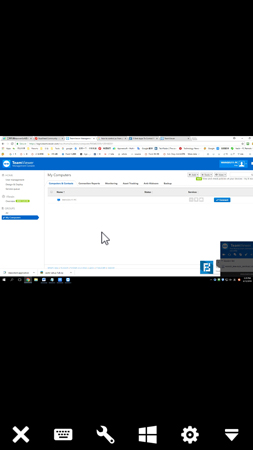
Chrome Remote Desktop
Chrome Remote Desktop ist ein von Google erstelltes Remotedesktop-Tool für PC. Dazu benötigt es die Verwendung von Google Chrome sowie die Installation einer Erweiterung aus dem Google-Store. Der Chrome Remote Desktop wurde erstmals im Jahr 2011 veröffentlicht und ermöglicht Benutzern nun den Zugriff auf PCs von Android-, iOS-, Windows-, Mac- oder Linux-Betriebssystemen aus.
- Wechseln Sie zum Chrome Web Store → Suchen Sie nach Chrome Remote Desktop → Installieren Sie die Chrome Remote Desktop-Erweiterung, indem Sie auf „Zu Chrome hinzufügen“ klicken.
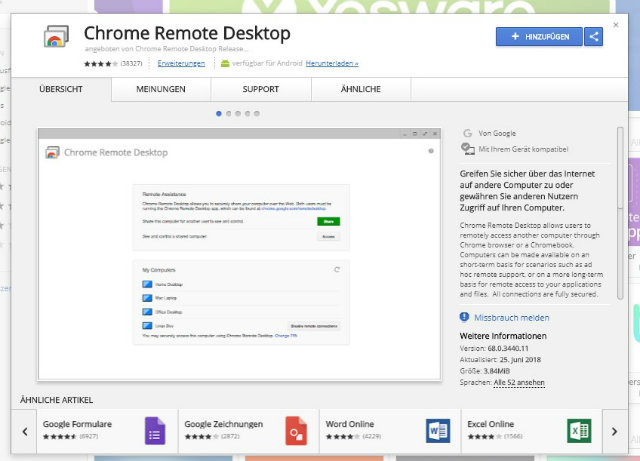
- Klicken Sie auf das Symbol von Chrome Remote Desktop und melden Sie sich in Ihrem Google-Konto an. Laden Sie Chrome Remote Desktop auf Ihr Telefon herunter und melden Sie sich mit demselben Google-Konto an.
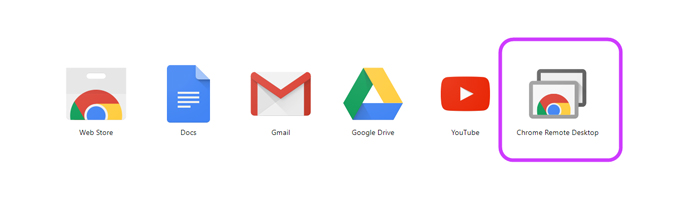
- Aktualisieren Sie die Seite des Chrome Web Stores und klicken Sie auf „App starten“.
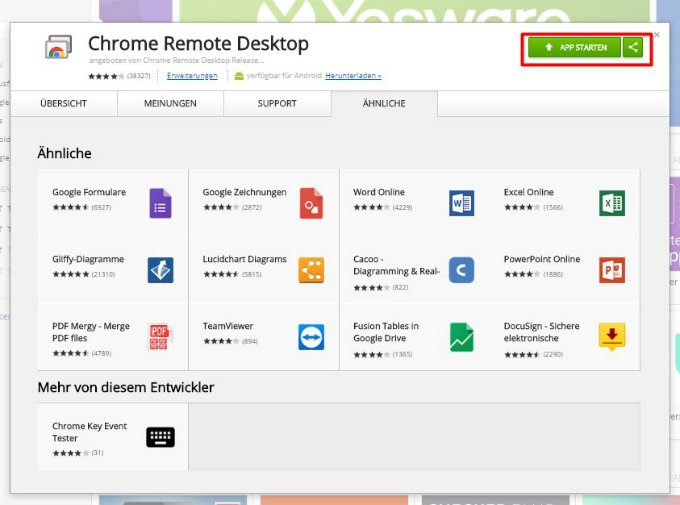
- Klicken Sie auf “Jetzt starten”.
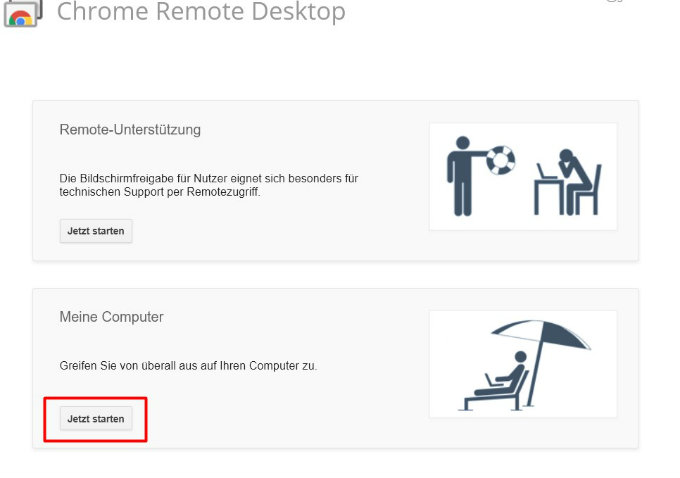
- Aktivieren Sie die Remoteverbindung.
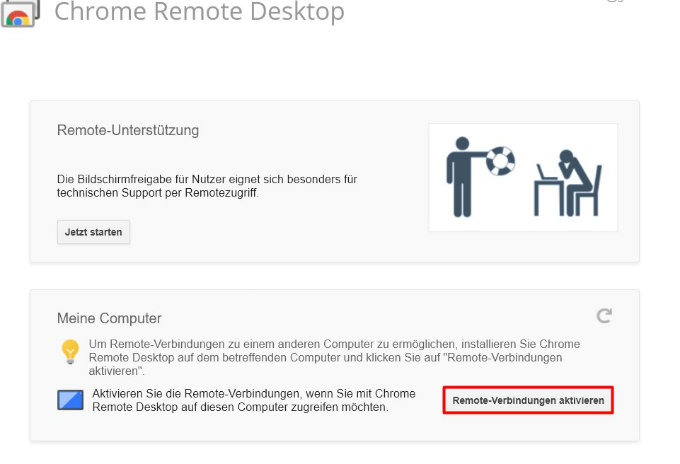
- Setzen Sie einen Pin und klicken auf “OK”.
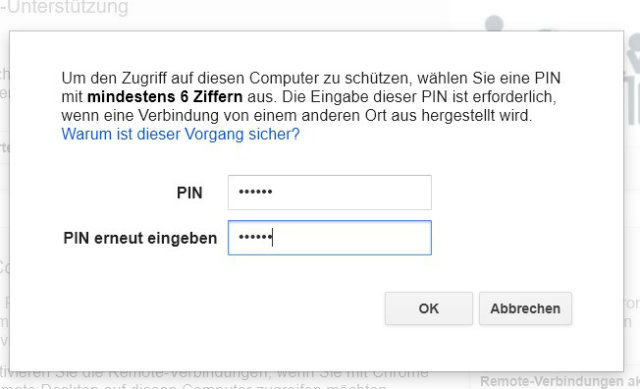
- Sobald die Remote-Verbindung aktiviert ist, wird der Name Ihres PCs auf der Seite angezeigt.
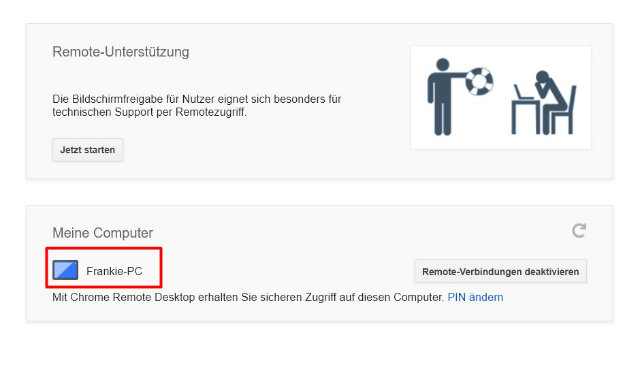
- Letzte Schritte: Öffnen Sie Chrome Remote Desktop auf Ihrem Telefon → Wählen Sie Ihren Computer → Geben Sie die PIN ein, die Sie im vierten Schritt festgelegt haben → Klicken Sie auf „Verbinden“ → Fertig.Hinweis: Wenn die ID des Computers nicht auf dem Telefon angezeigt wird, klicken Sie auf die Schaltfläche zum Aktualisieren in der oberen rechten Ecke.
Fazit
Jede oben genannte Fernsteuerungssoftware für den PC kann gut und einfach genutzt werden um den PC mit Handy steuern zu können. ApowerMirror, hat zusätzliche Funktionen wie Whiteboard, Aufnahme und Emulator Funktionen neben der Fernsteuerung von -PC zu Android und iOS und PC. Wie auch TeamViewer ist dies ein ideales Programm für die Fernbedienung sein. Im Vergleich zu den beiden vorherigen Apps benötigt Chrome Remote Desktop Google Chrome, welches für Leute, die andere Browser bevorzugen, nicht sonderlich benutzerfreundlich ist, aber dennoch ein sehr nützliches und praktisches Tool ist. Ich hoffe, jeder von Ihnen kann hier sein Lieblingswerkzeug zur PC-Fernbedienung finden!

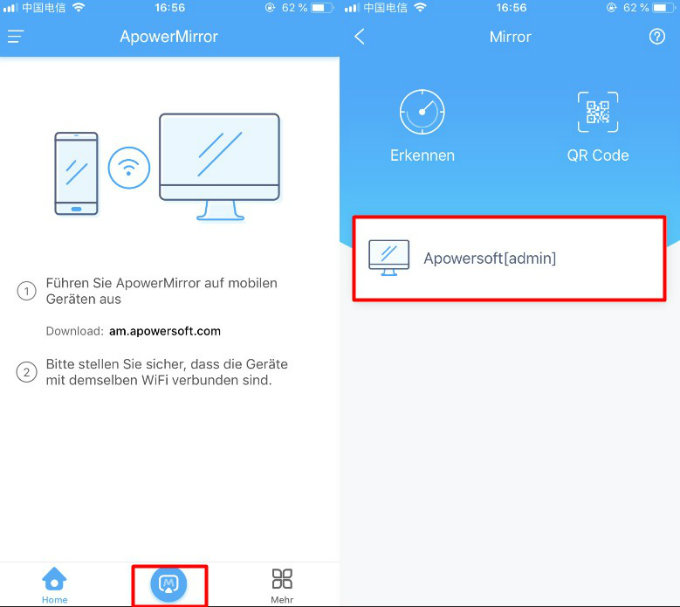
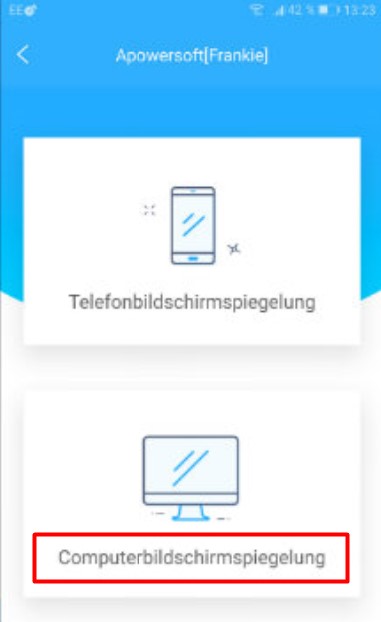
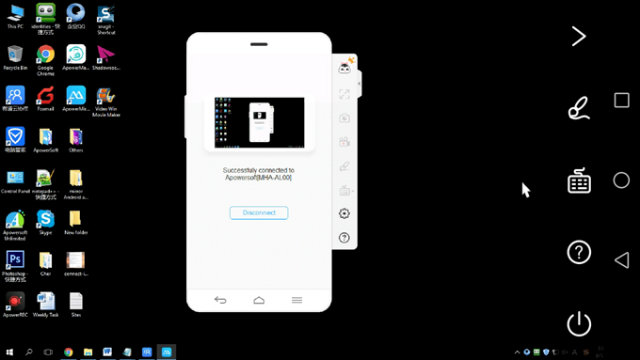
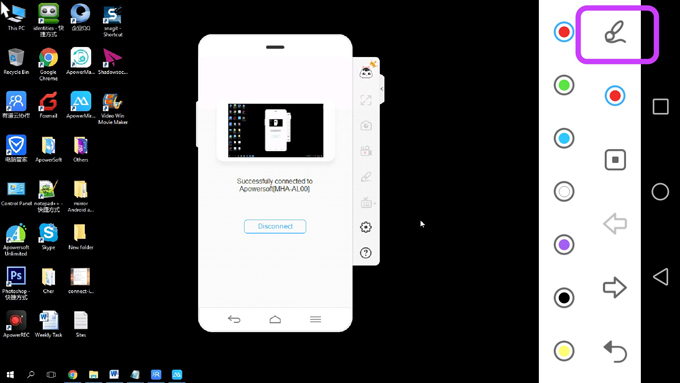
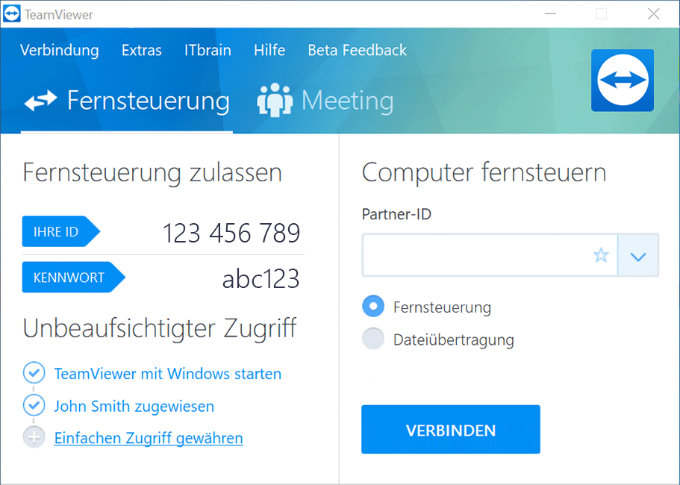
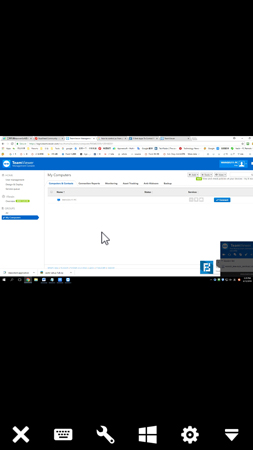
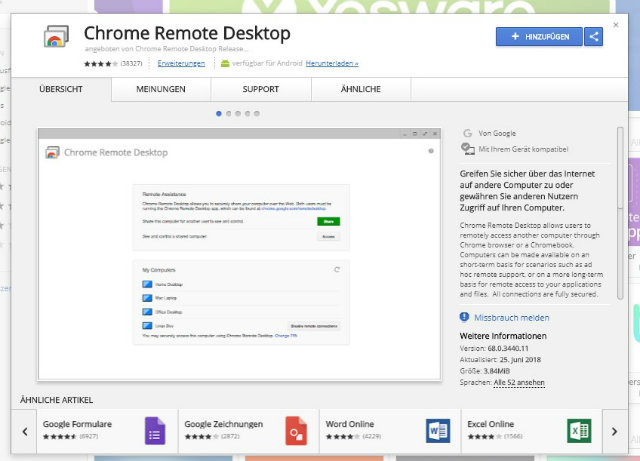
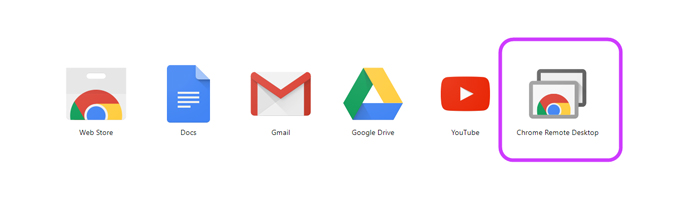
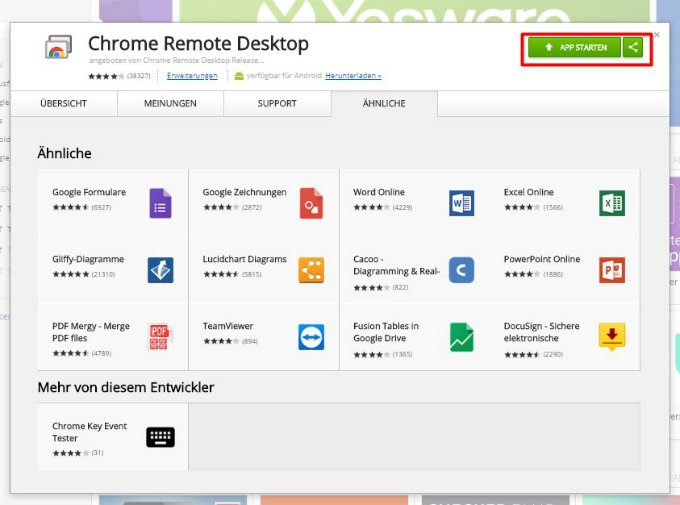
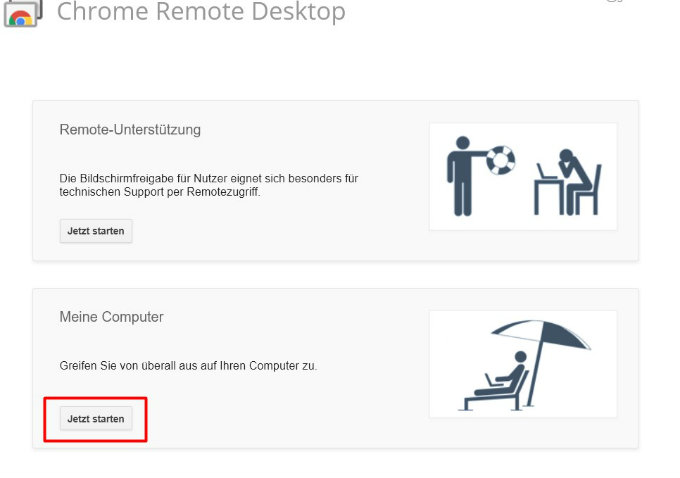
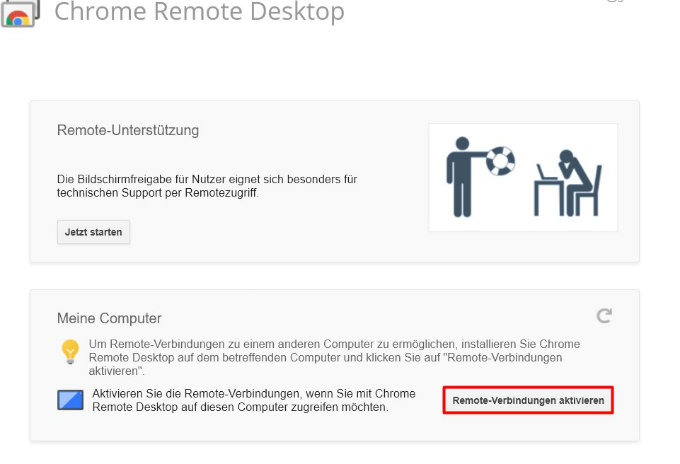
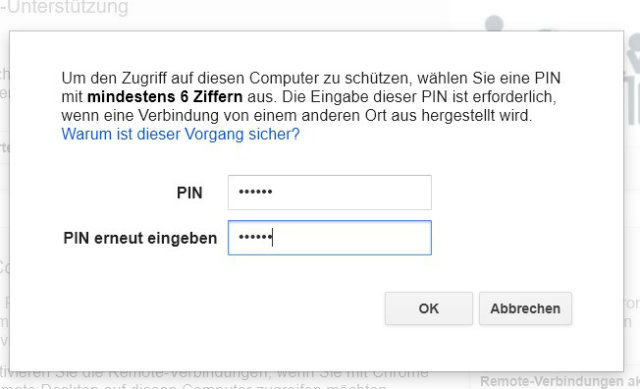
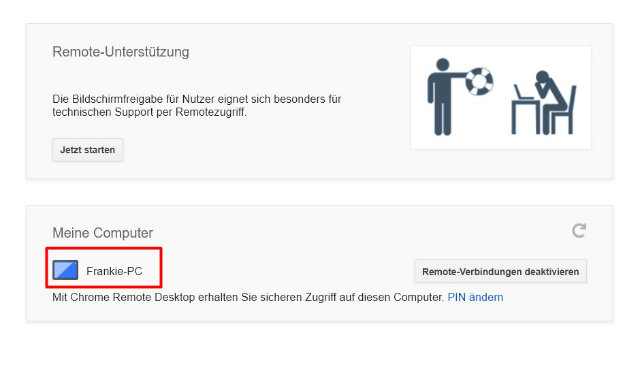

Einen Kommentar schreiben